
今天,在我们的博客上,我们再次押注于你们许多人喜欢的那些教程。在这种情况下,对于 iOS 版 Facebook 作为应用程序,我们将进行默认情况下不附带的更改。尽管对于许多人来说,您可能会发现这是一个相当烦人的更改,但对于其他人来说,您肯定会发现它非常有用。我认为在这两个选项之间做出选择很大程度上取决于您每天进行的社交活动,以及您有多愿意错过任何类型的声音通知。无论如何,重要的是能够做出决定。今天在 Actualidad iPhone 我们教你 在iOS版Facebook上激活推送通知的声音。
也许 Facebook 推送通知是否有声音的选择也可能取决于您在社交应用程序中拥有的推送通知的类型。无论如何,今天 Actualidad iPhone 我们要做两件事。第一个将教您如何激活推送通知的声音 适用于iOS的Facebook,第二,更改显示的推送通知的类型,即选择仅显示适合您的内容的推送通知。 让我们去那里?
在iOS版Facebook上激活推送通知的声音
的事实 打开通知声音 非常简单。 只有他们将它隐藏起来有点像在某些应用程序中所做的那样,并且直观地找到它并不是那么容易。 出于这个原因,并且由于我们已经看到有多个用户询问如何执行该操作,因此我们指出了以下过程:
- 在iPhone上访问iOS的Facebook应用程序
- 查看屏幕底部出现的图标,然后单击“设置”。 这将是左侧的最后一个,用三行标识。
- 在已打开的该屏幕的第三张表中,您会找到语音通知。 点击它
- 我们现在位于“通知”菜单中。 现在,我们将寻找“声音”以进行推送通知,然后将其完全激活。
通过执行我之前详细介绍的这些步骤,您告诉Facebook您想要 通过声音报告您收到的所有推送通知。 到目前为止,默认情况下,只有与帐户,安全性和隐私相关的内容才被激活。 但是,起初看起来像是个好消息,想避免在社交网络上错过机会,但最终可能会很累。 这就是为什么我建议您对将要到达的推送通知进行精确选择的原因。 我将在下面解释其操作方式。
在iOS版Facebook中使用推送通知激活或停用警报
在我们之前指出的相同菜单中 通知,您会发现一个声音,该声音指示所有已激活或已停用的警报,因此您将通过这种方式得到通知。 如果您已经激活了声音,则只需进行查看即可查看您是否真的在乎所有内容,或者想要消除无关紧要的内容。
此外,应注意的是,iOS版Facebook提供了停用有关特定用户的通知的可能性。 为此,您只需要访问其中之一,或者从用户制作的出版物中访问,并且在与您在帖子中找到垃圾邮件信号或复制链接的菜单相同的菜单中,您还可以通过声音来停用 带有声音的推送通知 我们刚刚为特定用户激活的功能。 容易吧?
应当补充的是,许多人认为这是默认情况下的错误 推送通知并在iOS版Facebook上完全激活声音。 但是实际上,这是一种不使我们饱和的尝试,如果希望,您如何看待它们,也可以激活它们。
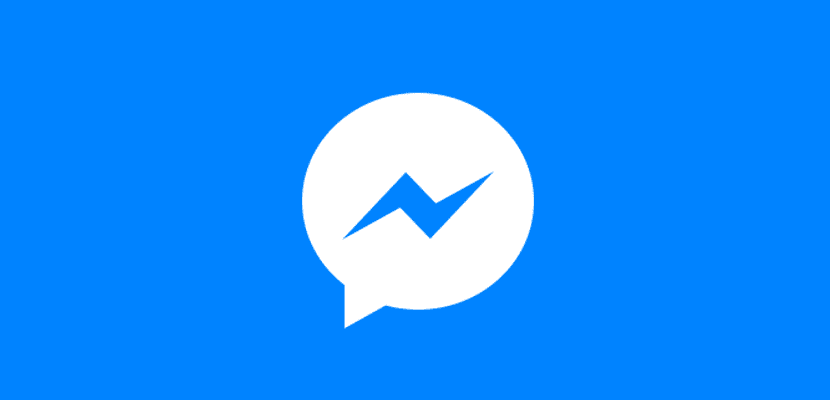
我已按照所有步骤进行操作,但收到来自Facebook的通知时,仍然没有收到提示音。 它是唯一的。 我有配备iOS 6的iPhone 9.1s
我做了所有事情,但仍然没有声音,我训练了所有激活的事情
按照以下步骤,Facebook的声音仍然无法正常工作:我拥有ios 14 iphone 11是一个确定的错误。